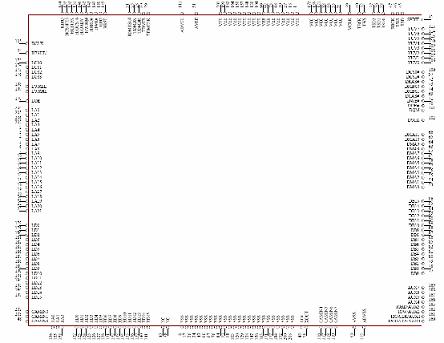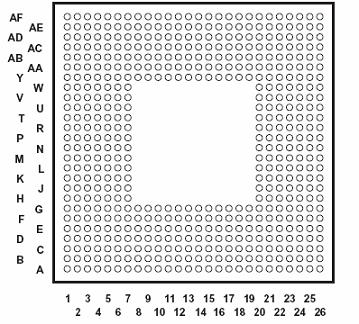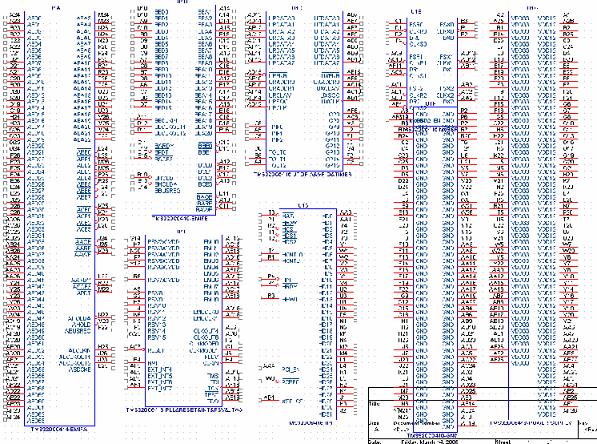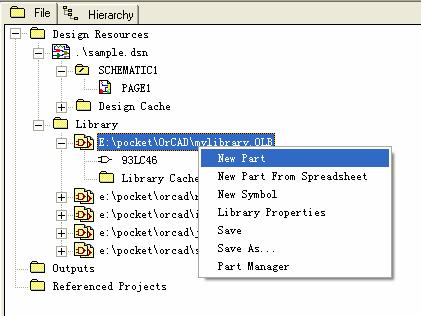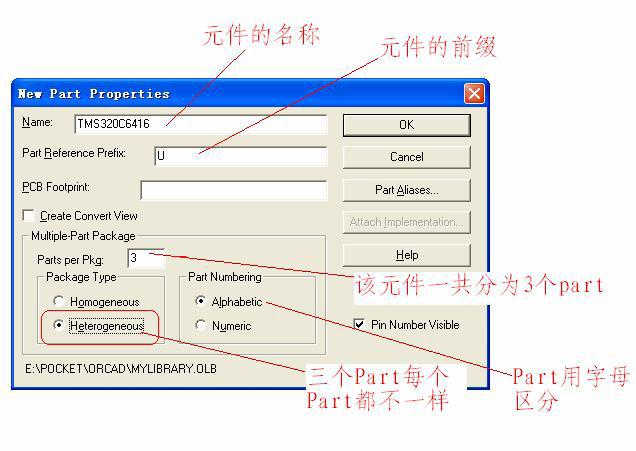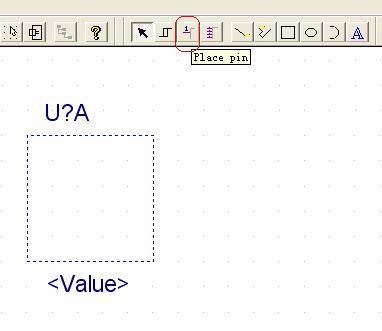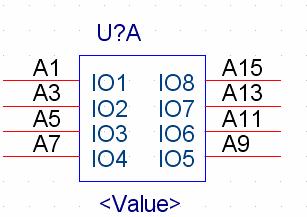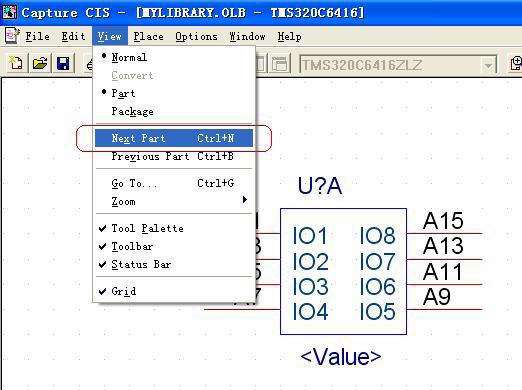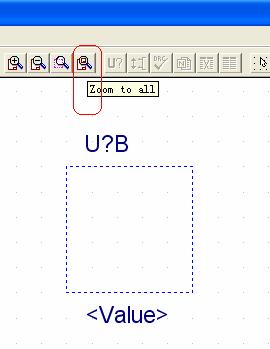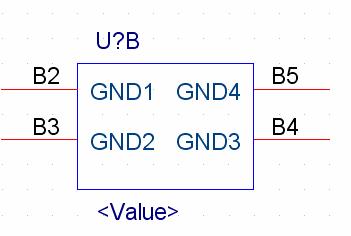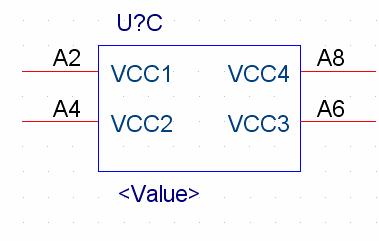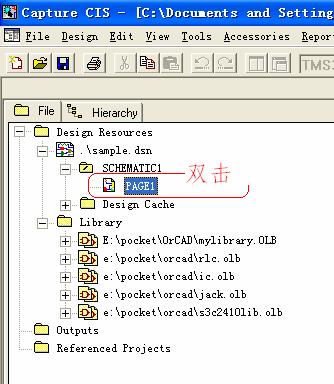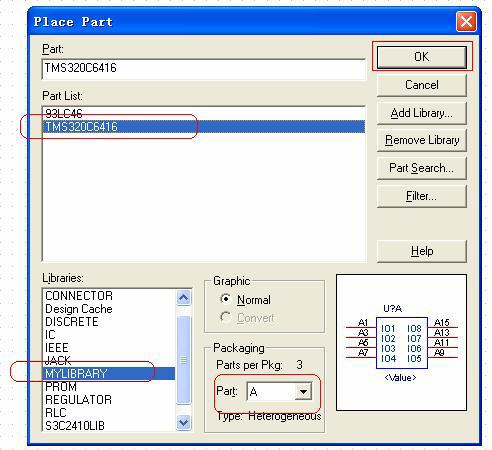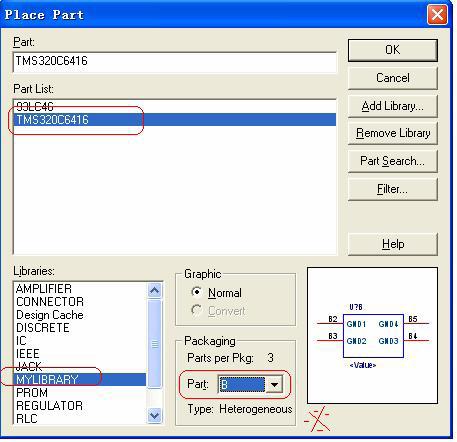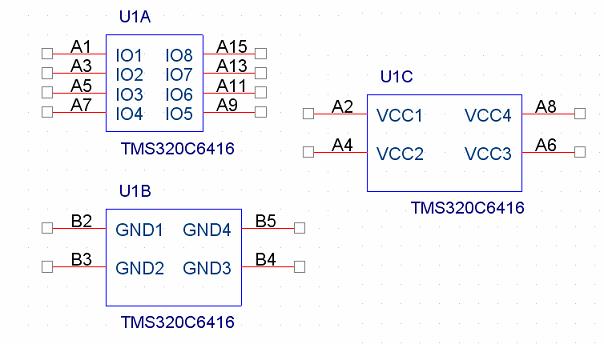多PART繪製元件 多PAGE繪製原理圖之一------利用多Part方式繪製複雜的元件
集成電路是越來越複雜,IC的pin也是越來越多。你準備像下面一樣來繪製這個128pin的IC嗎;
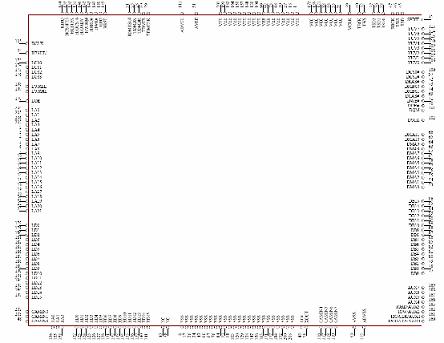
似乎128pin的IC繪製后看起來還不那麼眼花,那麼320pin的,更多pin 的呢。
看看下面這個 BGA,如果你用一個部分就把這個IC的原理圖元件封裝繪製完畢,我想即使你願意有耐心畫出來 也沒有人願意有耐心去看。而且這樣複雜的元件封裝在繪製原理圖的時候會帶給你無窮的後患。
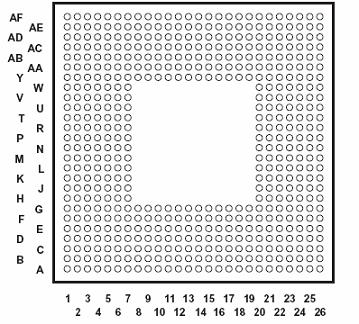
不要小看這個BGA,下面是我用了 A—H共7 個PART來繪製后 放在同一頁面上的效果(一頁根本就僅僅這個BGA都放不下了)
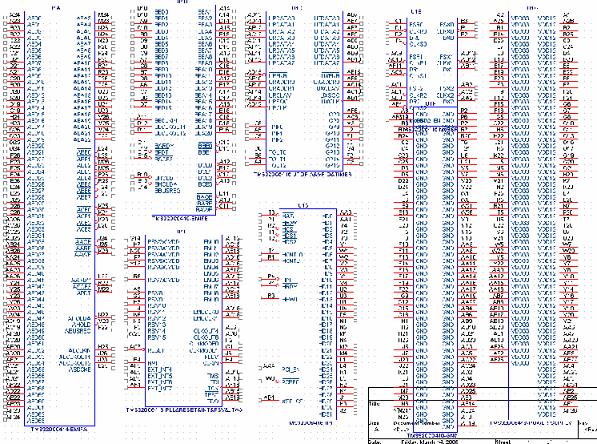
因此可以毫不誇張的說,如果不用多PART(部分)方式繪製元件,不用多PAGE(頁面)方式繪製DSN(原理圖設計),根本就繪製不了複雜的原理圖。而實際上,我上面選取的這個例子,BGA一共6顆,超過150pin的元件一共8 顆,超過300pin的元件一共4 顆。呵呵這個原理圖一共有26-page 才完成。???這個不是我的作品。
講了這麼多廢話,下面開始言歸正傳。元件封裝的製作已經在前面的章節中說明了。不過多說明
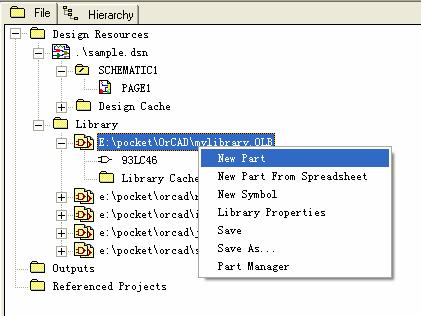
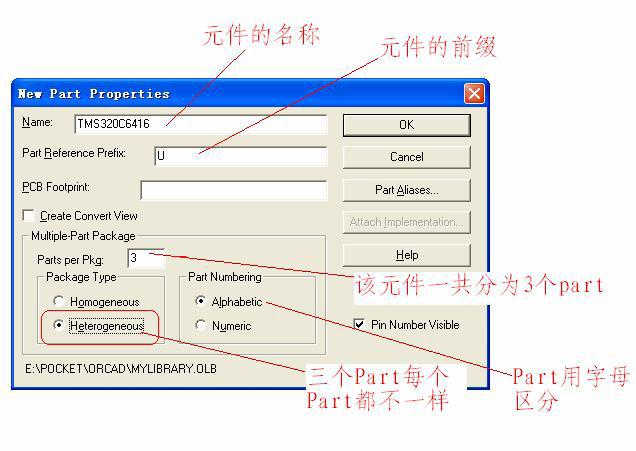
為第一個Part(A-part)添加pin
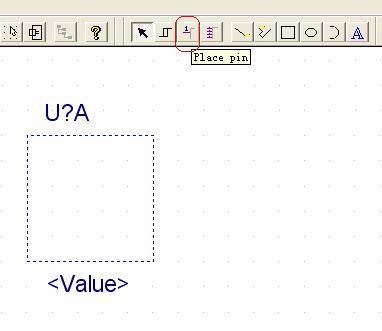
(由於該IC有超過300個pin 我只寫少數幾個pin做為代表)
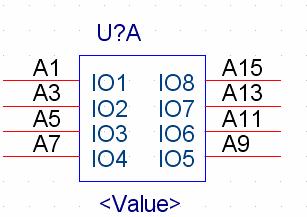
第一個Part(A-Part繪製完畢),進入第二個Part進行繪製
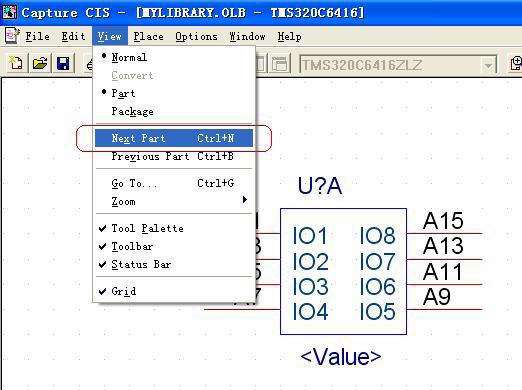
如果到第二個Part后看不到東西,就按一下 Zoom to All
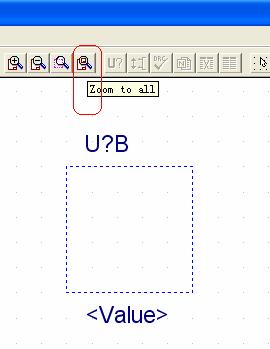
完成B-Part
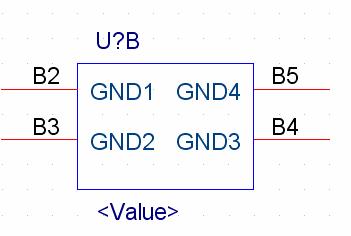
按Ctrl+N 繼續完成C-Part
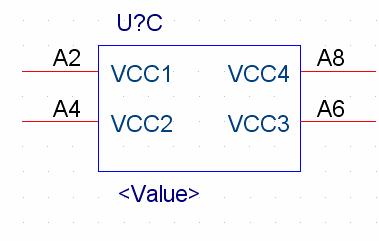
用多 Part 元件來設計原理圖,進入DSN的page頁面
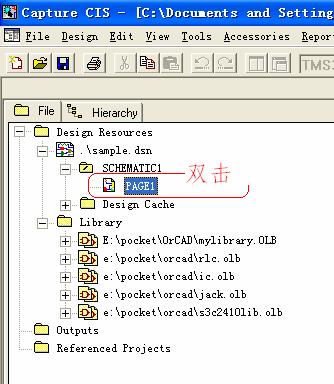
按鍵盤上的 P 增加 元件
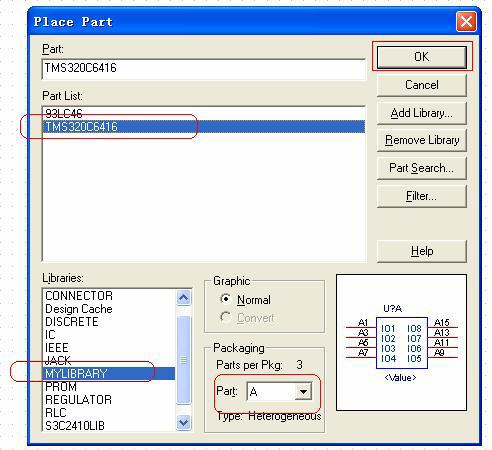
繼續 按 鍵盤上的 P,增加,注意選擇 Part ??B
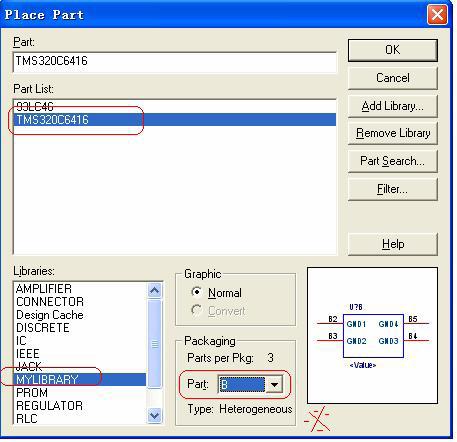
U1 的三個PART –A, B, C 全部放在了繪圖頁面上可以開始正常的布線了
注意這三個Part的元件編號一定要一樣(這裡全部是U1),在必要的時候可能需要手動的修改這個元件的編號以達到編號一致。千萬不要搞成了U1A, U2B, U3C
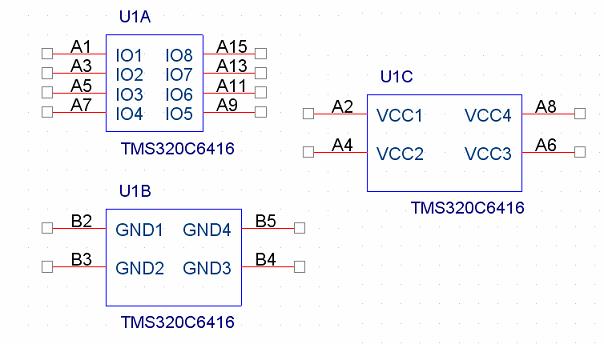
Edit By:Joison QQ 群:16341710